문서의 형식은 다양하고 그 종류도 많다.
ebook이 활성화 되면서 자사(?)를 위해 새로운 포맷을 만들다 보니 .. 이러한 것들을 보기 위해서는 또 프로그램을 설치해야 된다.
표준(?)이라고 불리는 EPUB 같은 것을 볼려고 해도
https://www.calibre-ebook.com/
calibre - E-book management
Click to watch calibre demo
www.calibre-ebook.com
같은 프로그램을 설치해야 된다.
이 프로그램 저 프로그램 잡다하게 설치되는 것을 싫어하는 사람도 있다.
왠만하면 기본 지원되는 것에서 해결을 하고 싶은데...
이런 불편함을 덜어주기 위해서 컨버팅을 해주는 전용 프로그램도 있지만 역시나 설치를 해야 되니 패스하도록 하자.
그럼 어떻게 해야 되나?
온라인상에서 이런 서비스를 하는 곳들이 있다. 예를 들면 다음과 같은 곳 https://www.zamzar.com/
Zamzar - video converter, audio converter, image converter, eBook converter
Convenience No software to download. Just select your file, pick a format to convert to and away you go. Experience We have been successfully converting files since 2006, with millions of happy customers. Support Got a file you can't convert? Just email us
www.zamzar.com
파일 컨버팅 서비스를 제공하고 있다. 무료로도 사용이 가능하다.
azw3 형식(아마도 아마존인가?)을 하나 변환해보자.
변환을 위해서는 일단 파일을 올려야 되니 'Choose Files'를 눌러 원하는 파일을 선택한다.
(무료 서비스라 제한이 있다. 파일 크기가 50MB를 넘으면 안된다.)
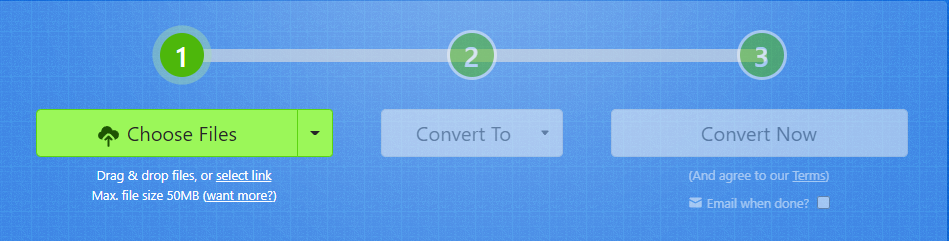
파일을 선택했으면 아래와 같이 현재 선택한 파일이 무엇인지 알려주고 'Conver To' 버튼이 활성화 된다.
파일을 골라야만 활성화가 되는 것이 직관적이다.

문서 컨버팅이 가능한 포맷은 azw3, epub, fb2, oeb, lit, llrf, mobi, pdb, pml, prc, rb, trc, mp3, pdf, txt 이다.
(이 사이트에서 가능한 것은 Audio, image, Video 등이 가능하다.)
pdf로 선택을 하였다.
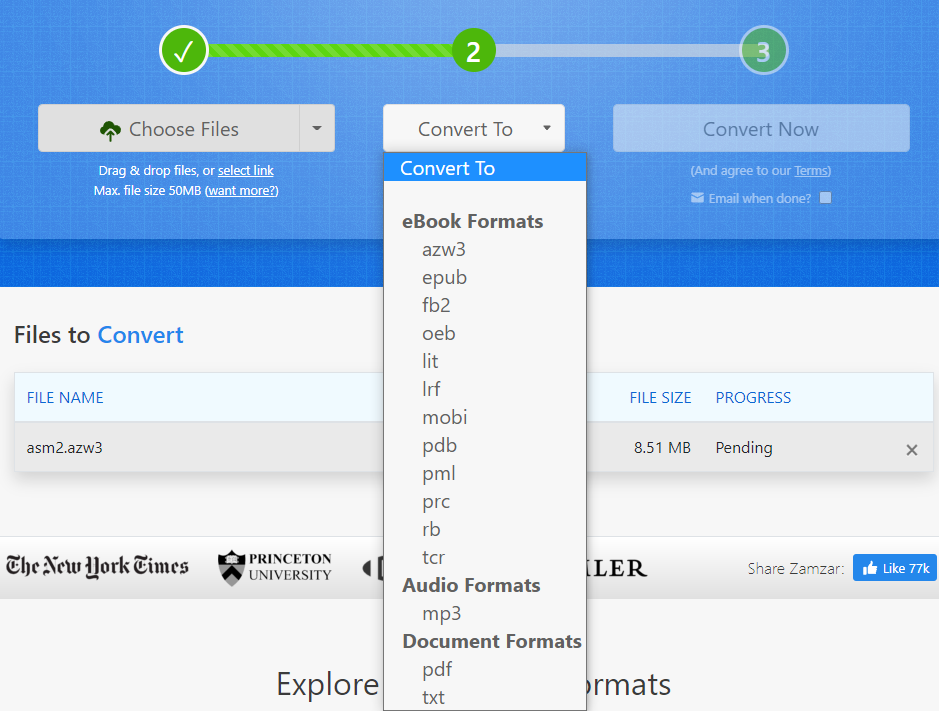
변환 포맷 선택을 해야만 'Convert Now' 버튼이 활성화 된다.
'Convert Now' 를 눌러 변환을 시작한다.
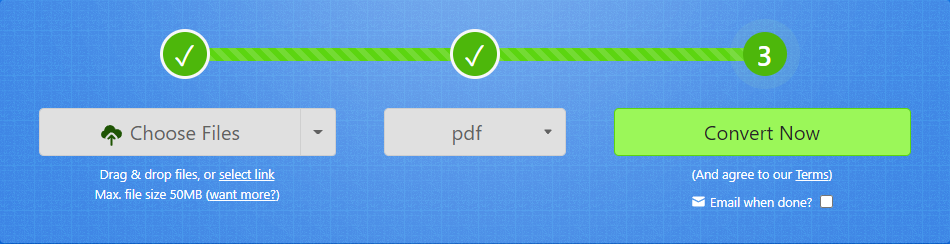
화면이 바뀌면서 변환되고 있다고 알려주고 변환이 완료되면
다운로드가 가능한 링크를 표시한다.
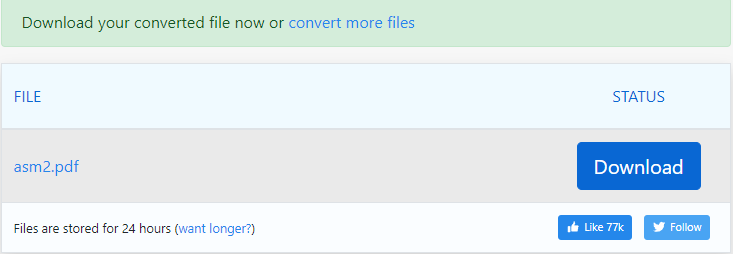
다운로드 받은 문서를 열어보았다.
목차도 가지고 있고 문서가 정상적으로 열린다.
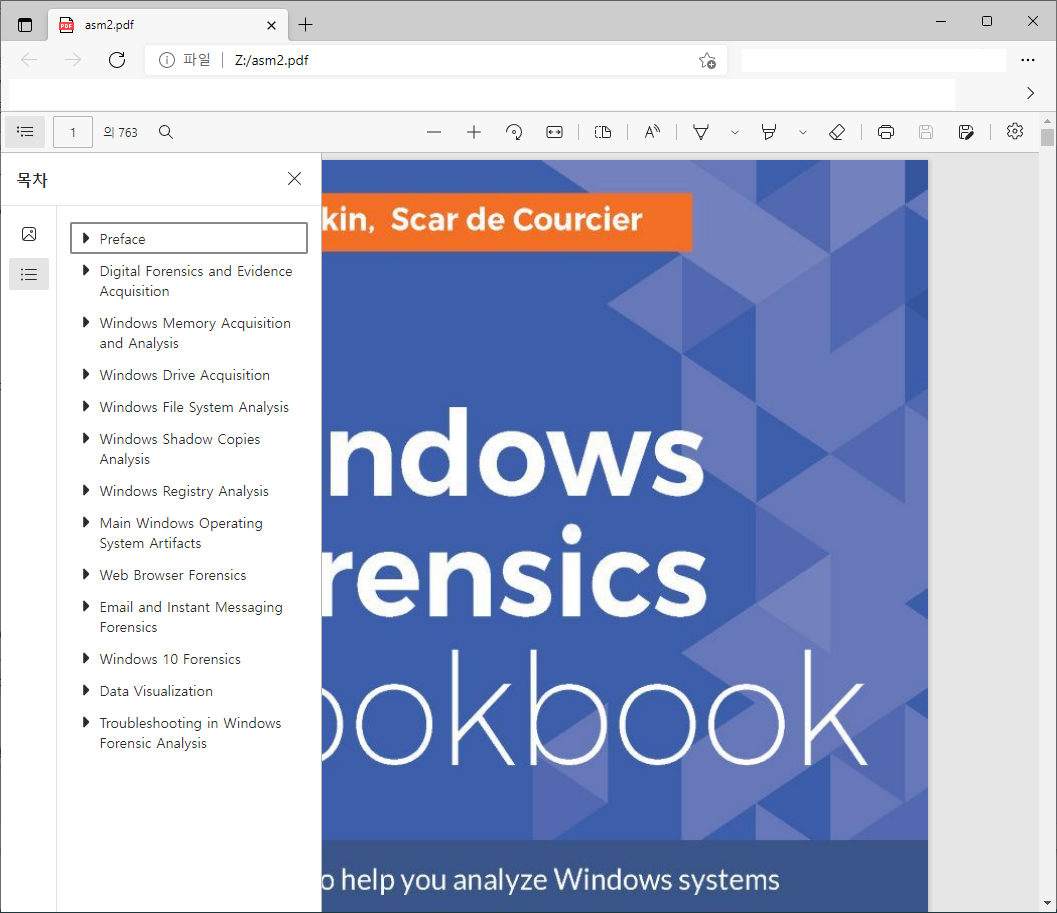
변환 포맷으로 pdf를 선택한 이유는 단순하다.
여러가지 잡다한 프로그램을 설치하는 것을 매우 꺼리고 있다. 그럼? 웹브라우저(크롬, 엣지)가 덩치가 커지면서 여러가지 기본기능들을 가지고 있다.
그 중 하나가 pdf 문서를 볼수 있도록 되어 있다.
그래서 pdf로 변환한 것이다.
여튼 ebook 파일 포맷이 어정쩡(?)하다면 변환을 하도록 하자 괜히 프로그램 설치하지 말고.. 온라인으로 간편하게 말이다.
단 주의점이 있다. 위에 사용한 사이트의 경우 무료 사용자는
파일 크기 : 50MB 이하(?)
하루에 변환이 가능한 파일 수 : 2개 로 제한된다.
유료가 아니라면 필요한 파일을 잘 선택해서 변환해야 된다.
pdf를 전문적으로 다른 형식으로 전환을 하고 약간의 편집(자르기, 돌리기...)이 가능한 곳도 있다. https://www.freepdfconvert.com/
Best PDF Converter: Create, Convert PDF Files Online (FREE)
PDF Converter is a online web-based document to PDF converter software. Convert and create PDF from various types of files like Word DOC, Excel XLS, PowerPoint PPT.
www.freepdfconvert.com
역시나 무료 사용이 가능하고 직관적으로 변환이 가능하다.
pdf가 아닌 것을 업로드 하면 자동으로 PDF로 변환을 한다.
여튼 ebook 파일 형식 때문에 컨버팅 프로그램을 찾거나, 프로그램 설치가 싫은 사람에게는 이런 방법이 있다.
사이트는 아주 많이 널리고 널려 있으니 본인에게 적합한 곳을 찾아서 잘 애용(?)하도록 하자~!
'Software' 카테고리의 다른 글
| 인텔 12세대 13세대 P코어 E코어 윈도우 10 ? 윈도우 11? (2) | 2023.01.15 |
|---|---|
| povray(레이트레이싱 렌더러) 간단 사용법 2 (0) | 2022.04.01 |
| povray 간단한 사용법 (0) | 2022.03.31 |